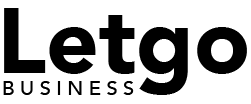Pourquoi je n’arrive pas à mettre mes photos sur mon ordinateur ?
Vous avez pris de magnifiques photos avec votre smartphone, et vous avez hâte de les partager avec vos amis et votre famille. Mais lorsque vous connectez votre téléphone à votre ordinateur, vous constatez que vos photos ne s’affichent pas. Frustrant, n’est-ce pas ? Ne vous inquiétez pas, ce problème est plus fréquent qu’on ne le pense, et il existe plusieurs solutions possibles.
Problèmes de connexion : Le coupable est peut-être le câble USB !
La première chose à vérifier est la connexion entre votre téléphone et votre ordinateur. Un câble USB défectueux ou un port USB endommagé peut empêcher le transfert de vos photos.
- Vérifiez votre câble USB: Essayez un autre câble, si possible un câble neuf ou un câble provenant d’un autre appareil. Si le problème persiste, le câble est peut-être la source du problème.
- Vérifiez le port USB: Essayez de brancher votre téléphone sur un autre port USB de votre ordinateur. Si le problème disparaît, c’est que le port USB initial était défectueux.
- Redémarrez votre ordinateur: Un simple redémarrage peut parfois résoudre des problèmes de connexion.
Un conseil utile: Si vous utilisez un câble USB qui n’est pas d’origine, il est possible qu’il ne soit pas compatible avec votre téléphone. Essayez d’utiliser un câble USB d’origine, si vous en avez un.
Le mode de transfert de fichiers est-il activé ?
Il est important que votre téléphone soit configuré pour le transfert de fichiers. Voici comment procéder :
- Android: Lorsque vous connectez votre téléphone à votre ordinateur, une notification devrait apparaître sur votre écran. Sélectionnez “Transfert de fichiers” ou “Transfert de données” dans les options.
- iPhone: Lorsque vous connectez votre iPhone à votre ordinateur, une fenêtre devrait apparaître vous demandant de “Faire confiance à cet ordinateur”. Cliquez sur “Faire confiance” pour autoriser le transfert de fichiers.
Important: Assurez-vous que votre téléphone est déverrouillé et que vous avez autorisé l’accès à votre appareil.
Le problème vient peut-être de votre ordinateur
Si vous avez vérifié la connexion et le mode de transfert de fichiers, mais que vos photos ne s’affichent toujours pas, le problème pourrait provenir de votre ordinateur.
- Vérifiez les pilotes de votre appareil: Des pilotes obsolètes peuvent empêcher votre ordinateur de reconnaître votre téléphone. Mettez à jour les pilotes de votre appareil en allant dans le gestionnaire de périphériques de votre ordinateur.
- Désactivez les logiciels antivirus: Certains logiciels antivirus peuvent bloquer le transfert de fichiers. Désactivez temporairement votre antivirus pour voir si cela résout le problème.
- Vérifiez l’espace de stockage de votre ordinateur: Si votre ordinateur manque d’espace disque, il peut ne pas être en mesure de transférer les photos. Libérez de l’espace disque en supprimant des fichiers inutiles ou en déplaçant des fichiers vers un disque externe.
Un conseil utile: Assurez-vous que votre ordinateur est à jour avec les dernières mises à jour de Windows ou macOS.
Le problème persiste ? Essayez ces solutions
Si vous avez essayé toutes les solutions ci-dessus et que vos photos ne s’affichent toujours pas, il est possible qu’il y ait un problème plus profond. Voici quelques solutions supplémentaires :
- Essayez de transférer des photos via une application: Des applications comme Google Photos ou Dropbox peuvent vous aider à transférer des photos de votre téléphone vers votre ordinateur. Ces applications utilisent le Wi-Fi ou la connexion de données de votre téléphone, ce qui peut être plus stable que la connexion USB.
- Utilisez un lecteur de carte SD: Si votre téléphone dispose d’un lecteur de carte SD, vous pouvez transférer vos photos vers votre ordinateur via la carte SD. Insérez la carte SD dans votre ordinateur à l’aide d’un lecteur de carte SD.
- Faites appel à un technicien: Si vous avez essayé toutes les solutions ci-dessus et que le problème persiste, il est peut-être temps de faire appel à un technicien. Un technicien pourra diagnostiquer le problème et vous proposer une solution.
Un conseil utile: Si vous avez un problème de transfert de photos, il est toujours bon de faire une sauvegarde de vos photos sur un autre appareil, comme un disque externe ou un service de stockage en nuage. Cela vous permettra de ne pas perdre vos photos si vous rencontrez des problèmes avec votre téléphone ou votre ordinateur.
Des solutions simples pour des problèmes courants
Le transfert de photos de votre téléphone vers votre ordinateur peut parfois sembler compliqué, mais il ne faut pas paniquer ! En suivant ces conseils simples et en vérifiant les points clés, vous pourrez résoudre la plupart des problèmes de transfert de photos.
- Vérifiez votre connexion USB: Assurez-vous que le câble USB est bien branché et que le port USB fonctionne correctement.
- Vérifiez le mode de transfert de fichiers: Assurez-vous que votre téléphone est configuré pour le transfert de fichiers.
- Vérifiez les pilotes de votre appareil: Mettez à jour les pilotes de votre appareil si nécessaire.
- Désactivez les logiciels antivirus: Désactivez temporairement votre antivirus pour voir si cela résout le problème.
- Vérifiez l’espace de stockage de votre ordinateur: Libérez de l’espace disque si nécessaire.
N’oubliez pas: Si vous avez un problème de transfert de photos, il est toujours bon de faire une sauvegarde de vos photos sur un autre appareil.
Garder vos photos en sécurité
En plus des solutions de transfert de photos, il est important de penser à la sécurité de vos photos. Voici quelques conseils pour garder vos photos en sécurité :
- Faites des sauvegardes régulières: Faites des sauvegardes régulières de vos photos sur un disque externe, un service de stockage en nuage ou un autre appareil.
- Utilisez un mot de passe pour votre téléphone: Protégez vos photos en utilisant un mot de passe pour votre téléphone.
- Faites attention aux applications que vous utilisez: Ne téléchargez pas d’applications suspectes qui pourraient accéder à vos photos.
- Utilisez un logiciel antivirus: Installez un logiciel antivirus sur votre ordinateur pour protéger vos photos contre les virus.
Un conseil utile: Si vous avez des photos précieuses, envisagez de les imprimer ou de les faire encadrer. Cela vous permettra de les conserver en sécurité et de les admirer pendant de nombreuses années.
En conclusion
Le transfert de photos de votre téléphone vers votre ordinateur peut être un processus simple, mais il peut parfois poser des problèmes. En suivant les conseils et les solutions mentionnés dans cet article, vous devriez être en mesure de résoudre la plupart des problèmes de transfert de photos. N’oubliez pas de faire des sauvegardes régulières de vos photos pour les protéger contre la perte de données.
N’hésitez pas à partager vos expériences et vos conseils dans les commentaires ci-dessous!